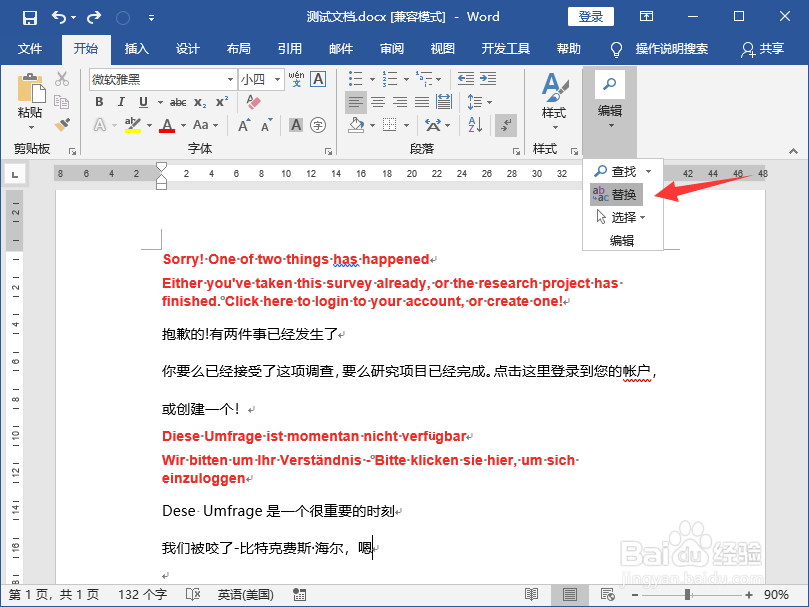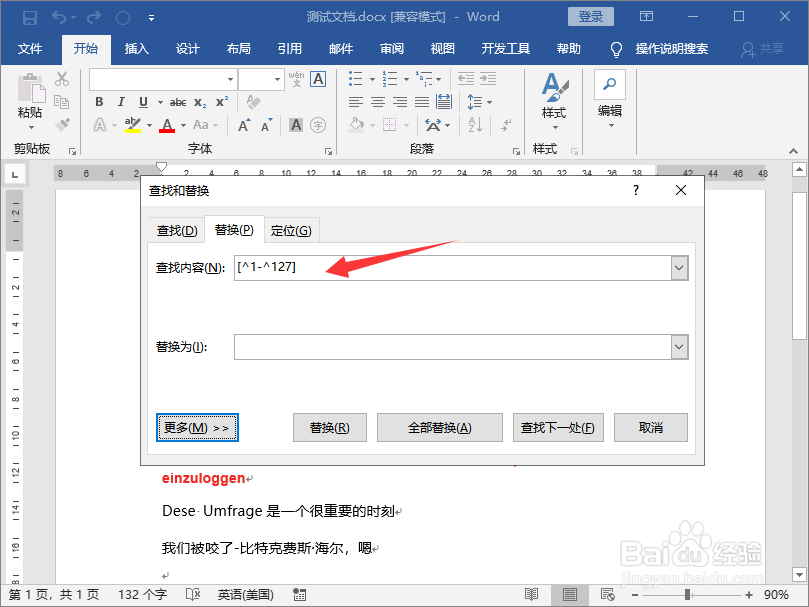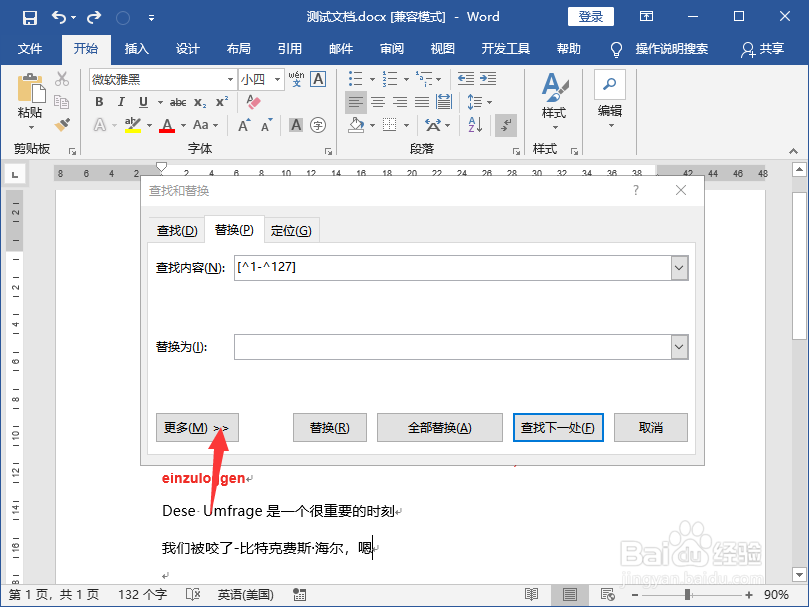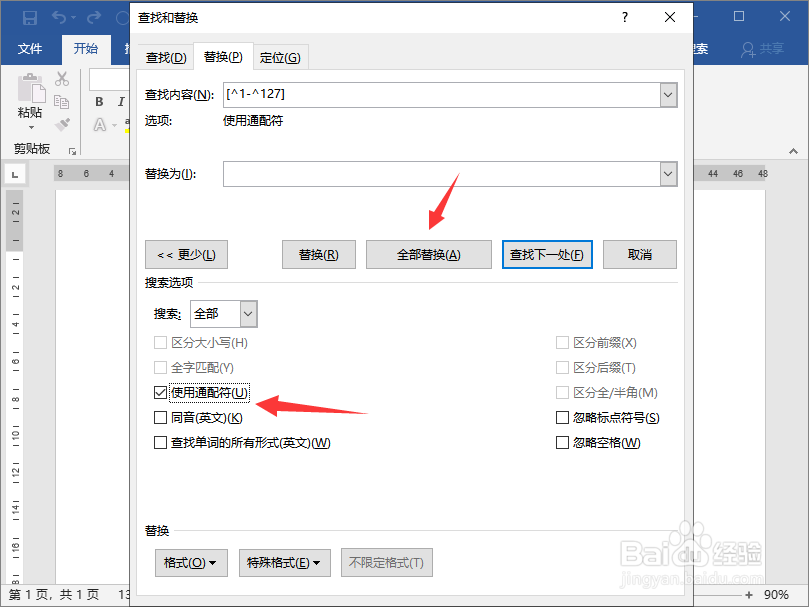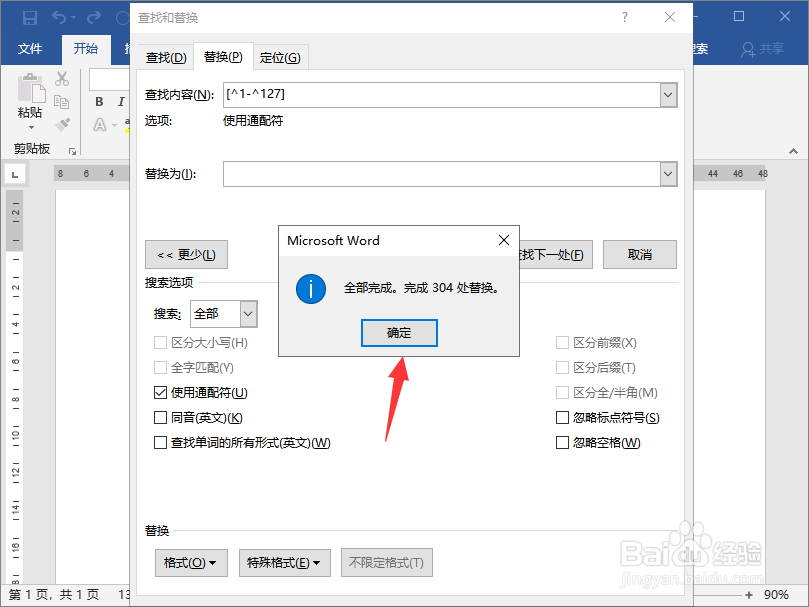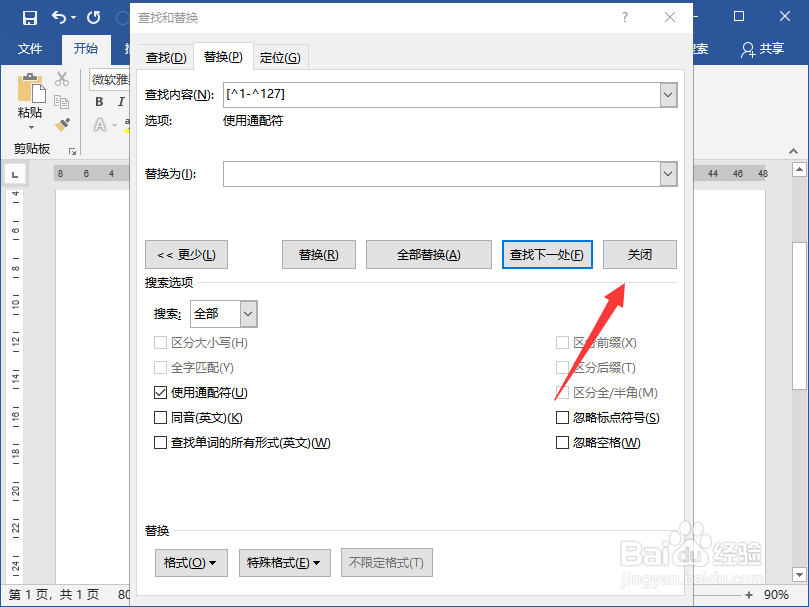Word文档怎样批量删除中文字
1、我们打开一张有中英文的文档,然后再点击菜单栏开始--编辑--替换;
2、这时候弹出查找和替换对话框,我们在查找里面输入[^1-^127];
3、然后我们再点击更多
4、接着我们在下方勾选使用通配符,再点击上方全部替换;
5、这时候弹出一个替换完成的对话框,我们点击确定即可。
6、回到查找和替换对话框,我们点击关闭就可以看到中文字批量删除了。
声明:本网站引用、摘录或转载内容仅供网站访问者交流或参考,不代表本站立场,如存在版权或非法内容,请联系站长删除,联系邮箱:site.kefu@qq.com。
阅读量:94
阅读量:74
阅读量:22
阅读量:37
阅读量:88